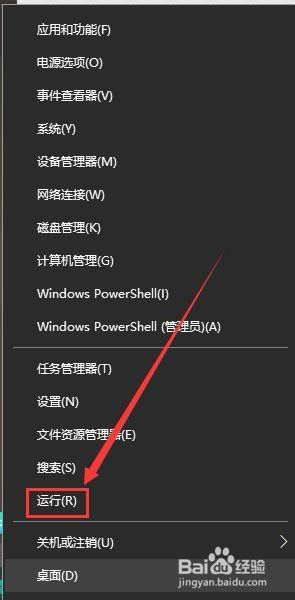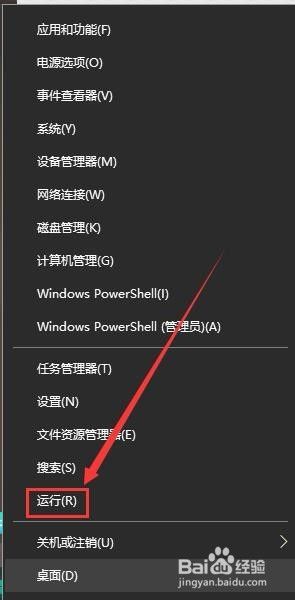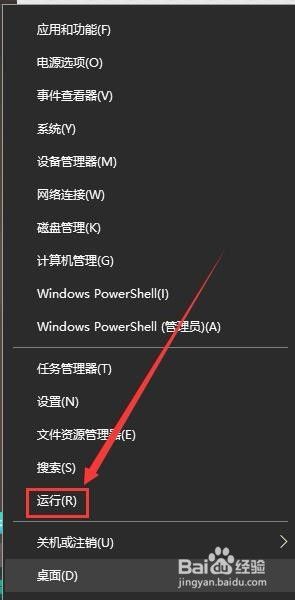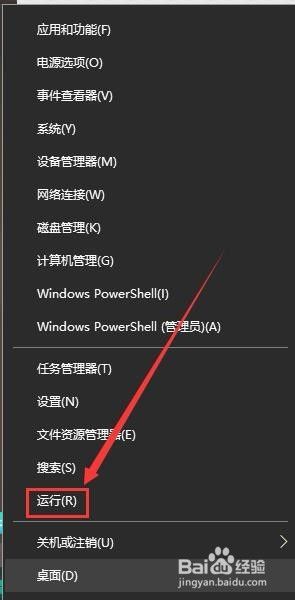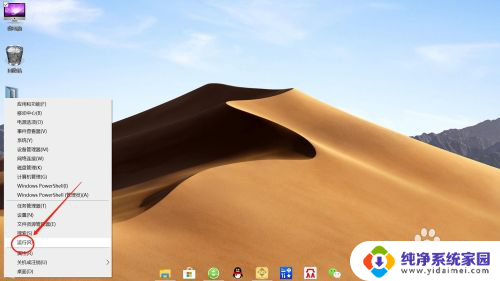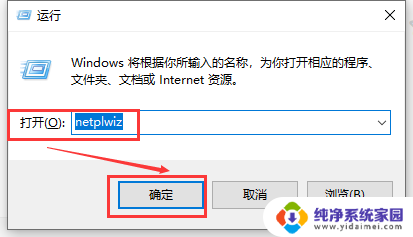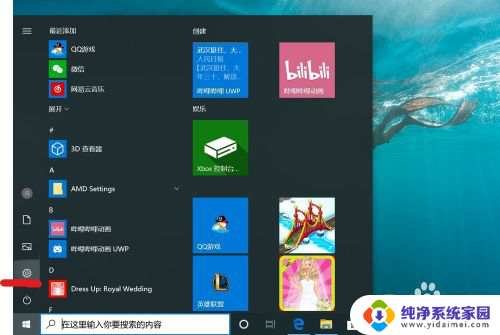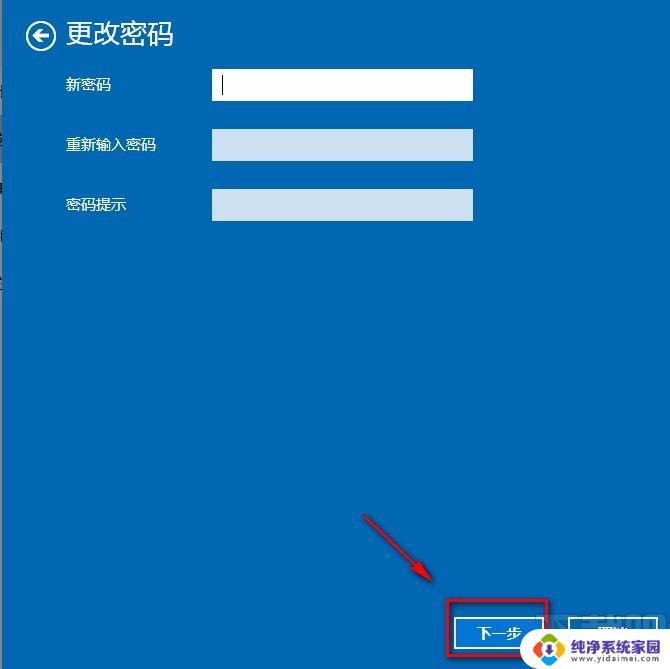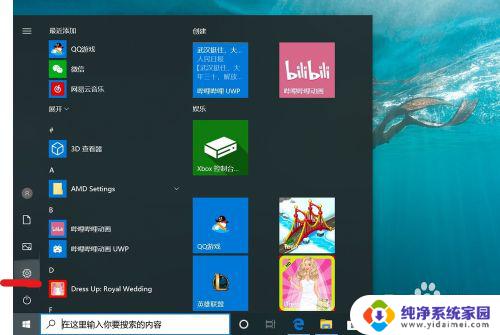win10开机需要账户密码怎么取消 Win10取消microsoft账户登陆的开机密码教程
更新时间:2024-04-27 15:42:54作者:jiang
Win10开机需要账户密码是一种保护个人信息安全的措施,但有时候用户可能觉得输入密码太麻烦,如果您想取消Win10的开机密码,可以通过取消Microsoft账户登陆的方式来实现。下面将介绍如何取消Microsoft账户登陆的开机密码。
步骤如下:
1.首先,右键点击“开始”按钮,选择“运行”,弹出“运行”对话框
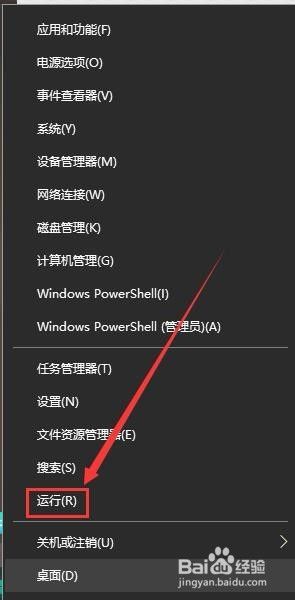
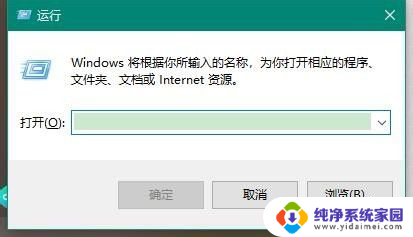
2.其次,在“运行”对话框中输入“control userpasswords2”
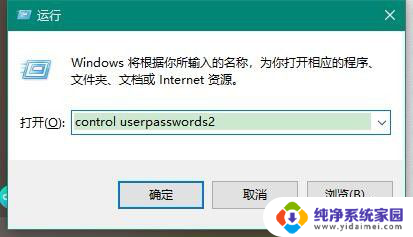
3.之后,点击确定。弹出“用户帐户”对话框,在这个界面来取消开机的microsoft账户密码
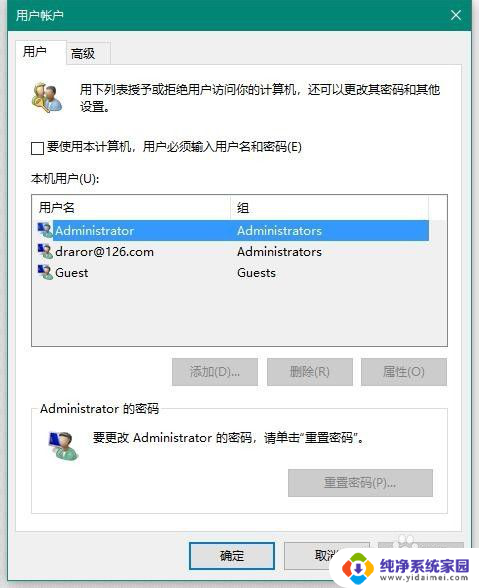
4.再之后,取消勾选“要使用本计算机,用户必须输入用户名和密码”
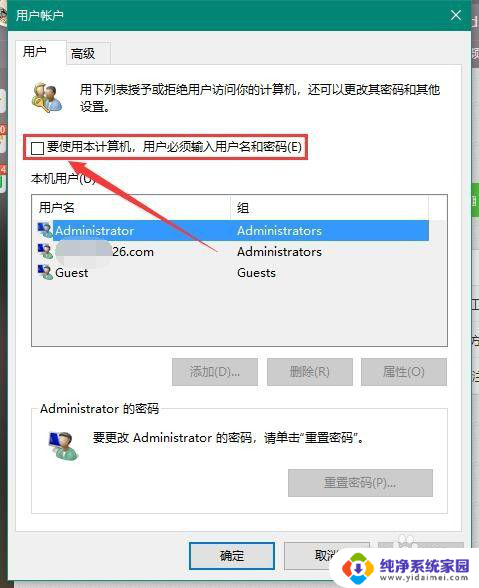
5.最后,在弹出的“自动登录”对话框中输入当前已经登录的microsoft账户和密码。点击确定即可取消microsoft开机密码
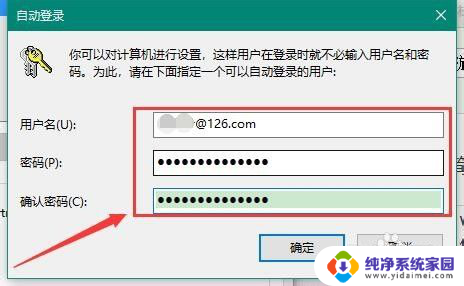
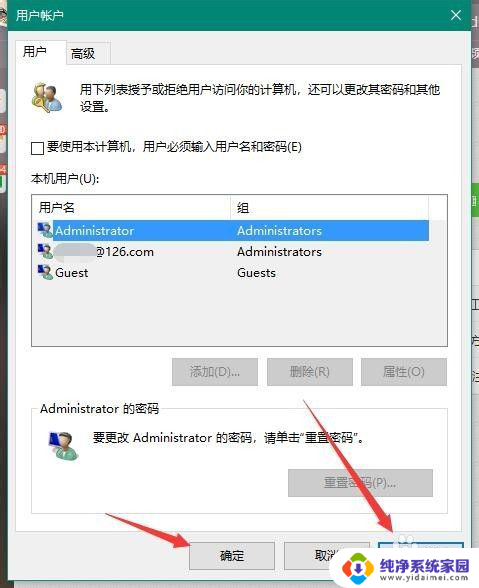
以上就是Win10开机需要账户密码怎么取消的全部内容,如果您遇到这种情况,可以按照以上方法解决,希望这能对大家有所帮助。